استخدام وتخصيص مركز التحكم على الـ iPhone
يمنحك مركز التحكم على الـ iPhone وصولاً فوريًا إلى عناصر التحكم المفيدة — ومنها نمط الطيران وعدم الإزعاج ومصباح يدوي ومستوى الصوت وإضاءة الشاشة — والتطبيقات.
فتح مركز التحكم
على الـ iPhone المزود بـ Face ID: حرك لأسفل من الحافة العلوية اليسرى. لإغلاق مركز التحكم، حرك لأعلى من الجزء السفلي.
على الـ iPhone المزود بزر الشاشة الرئيسية: حرك لأعلى من الجزء السفلي. لإغلاق مركز التحكم،حرك لأسفل أو اضغط على زر الشاشة الرئيسية.
الوصول إلى المزيد من عناصر التحكم في مركز التحكم
هناك الكثير من عناصر التحكم التي توفر خيارات إضافية. لرؤية الخيارات المتاحة، المس مطولاً أي عنصر تحكم. على سبيل المثال، يمكنك تنفيذ الإجراءات الآتية في مركز التحكم:
المس مطولاً مجموعة عناصر التحكم الموجودة بالزاوية العلوية اليمنى، ثم اضغط على
 لفتح خيارات AirDrop.
لفتح خيارات AirDrop.المس مطولاً
 لالتقاط سيلفي أو التقاط صورة أو تسجيل فيديو.
لالتقاط سيلفي أو التقاط صورة أو تسجيل فيديو.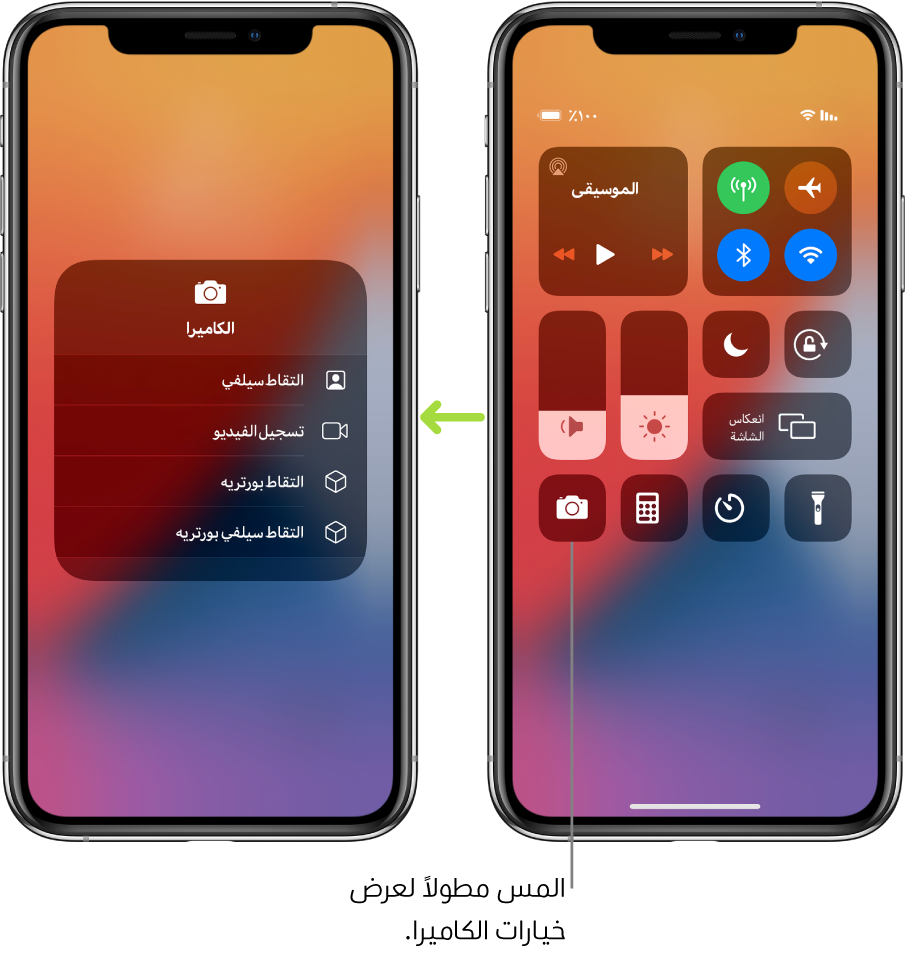
إضافة وتنظيم عناصر التحكم
يمكنك تخصيص مركز التحكم بإضافة المزيد من عناصر التحكم والاختصارات إلى العديد من التطبيقات، مثل الحاسبة والملاحظات والمذكرات الصوتية والمزيد.
انتقل إلى الإعدادات
 > مركز التحكم.
> مركز التحكم.لإضافة أو إزالة عناصر التحكم، اضغط على
 أو
أو  بجوار عنصر التحكم.
بجوار عنصر التحكم.لإعادة ترتيب عناصر التحكم، المس
 بجور أحد عناصر التحكم، ثم اسحبه إلى موضع جديد.
بجور أحد عناصر التحكم، ثم اسحبه إلى موضع جديد.
قطع الاتصال مؤقتًا من شبكة Wi-Fi
في مركز التحكم، اضغط على ![]() ؛ لإعادة الاتصال، اضغط عليه مرة أخرى.
؛ لإعادة الاتصال، اضغط عليه مرة أخرى.
لرؤية اسم شبكة Wi-Fi المتصلة، المس مطولاً ![]() .
.
لأنه لا يتم إيقاف Wi-Fi عند قطع الاتصال من الشبكة، يظل AirPlay وAirDrop قيد التشغيل، ويقوم الـ iPhone بالارتباط بالشبكات المعروفة عند تغيير المواقع أو إعادة تشغيل الـ iPhone. لإيقاف الـ Wi-Fi، انتقل إلى الإعدادات ![]() > Wi-Fi. (لتشغيل الـ Wi-Fi مرة أخرى في مركز التحكم، اضغط على
> Wi-Fi. (لتشغيل الـ Wi-Fi مرة أخرى في مركز التحكم، اضغط على ![]() .) للحصول على معلومات حول تشغيل أو إيقاف Wi-Fi في مركز التحكم أثناء تشغيل نمط الطيران، انظر اختيار إعدادات السفر على الـ iPhone.
.) للحصول على معلومات حول تشغيل أو إيقاف Wi-Fi في مركز التحكم أثناء تشغيل نمط الطيران، انظر اختيار إعدادات السفر على الـ iPhone.
قطع الاتصال مؤقتًا من أجهزة Bluetooth
في مركز التحكم، اضغط على ![]() ؛ للسماح بالاتصالات، اضغط على الزر مرة أخرى.
؛ للسماح بالاتصالات، اضغط على الزر مرة أخرى.
لأنه لا يتم إيقاف Bluetooth عند قطع الاتصال من الأجهزة، تظل دقة الموقع والخدمات الأخرى ممكنة. لإيقاف تشغيل Bluetooth، انتقل إلى الإعدادات ![]() > Bluetooth، ثم قم بإيقاف Bluetooth. لتشغيل الـ Bluetooth مرة أخرى في مركز التحكم، اضغط على
> Bluetooth، ثم قم بإيقاف Bluetooth. لتشغيل الـ Bluetooth مرة أخرى في مركز التحكم، اضغط على ![]() . للحصول على معلومات حول تشغيل أو إيقاف Bluetooth في مركز التحكم أثناء تشغيل نمط الطيران، انظر اختيار إعدادات السفر على الـ iPhone.
. للحصول على معلومات حول تشغيل أو إيقاف Bluetooth في مركز التحكم أثناء تشغيل نمط الطيران، انظر اختيار إعدادات السفر على الـ iPhone.
إيقاف الوصول إلى مركز التحكم في التطبيقات
انتقل إلى الإعدادات ![]() > مركز التحكم، ثم أوقف الوصول ضمن التطبيقات.
> مركز التحكم، ثم أوقف الوصول ضمن التطبيقات.